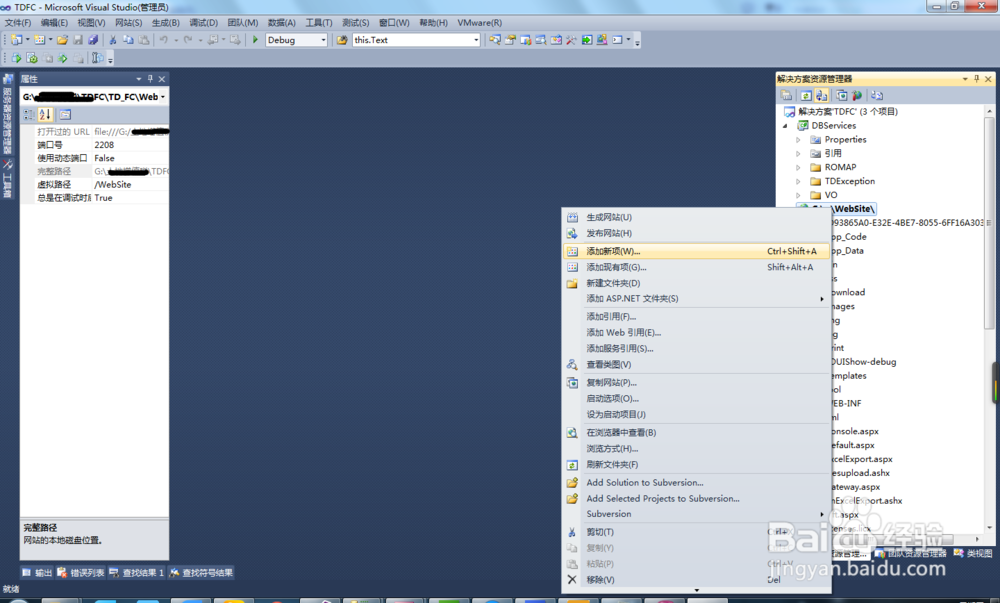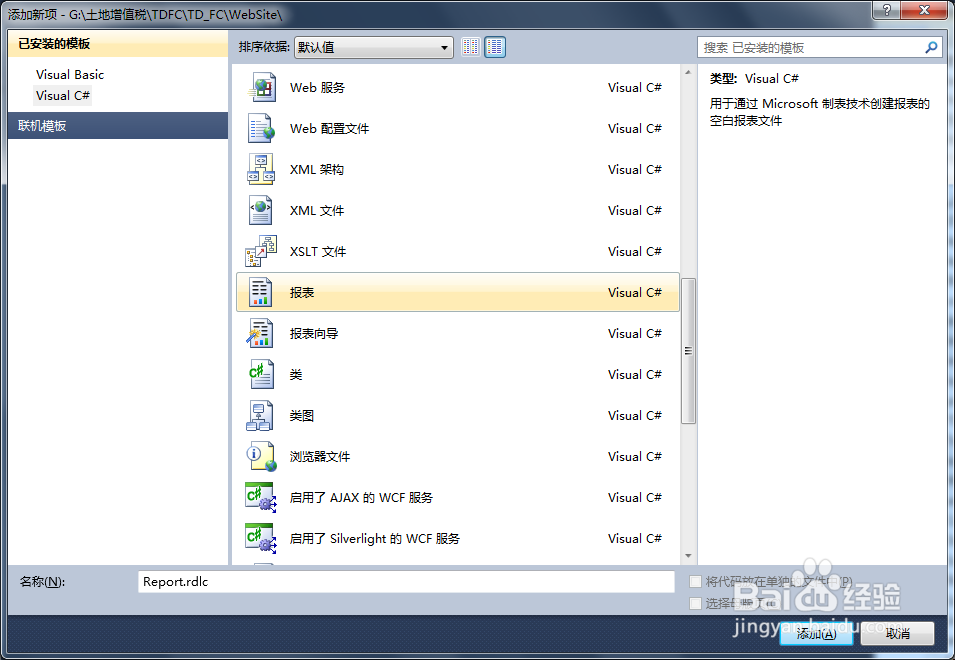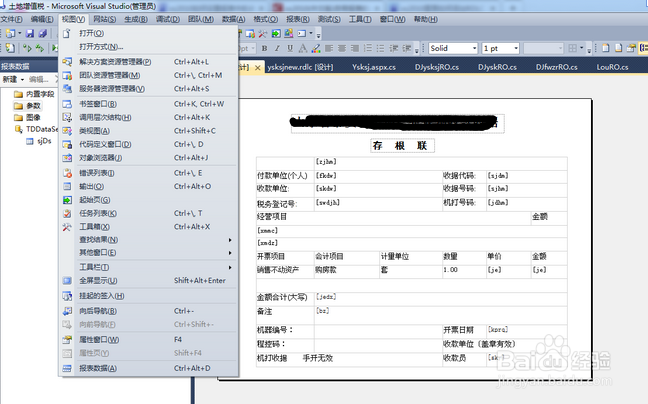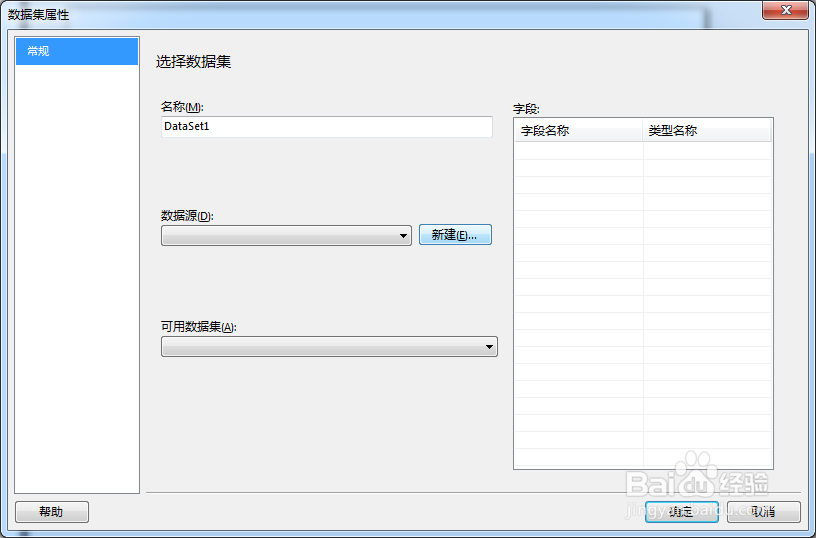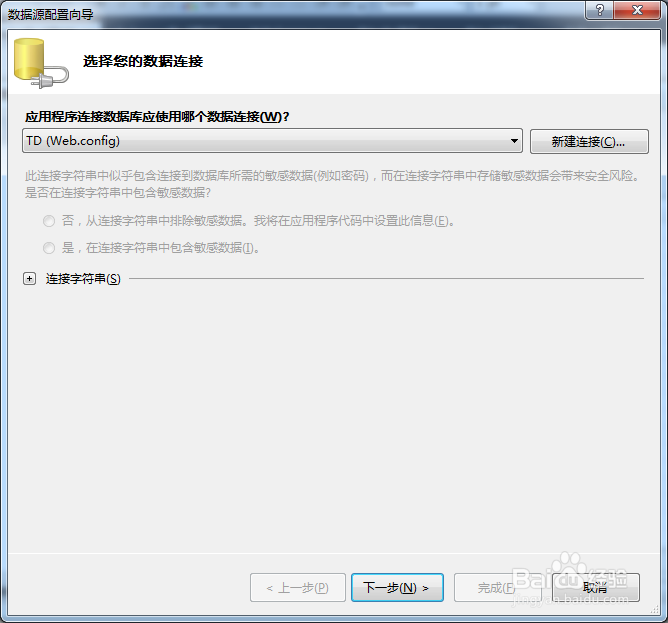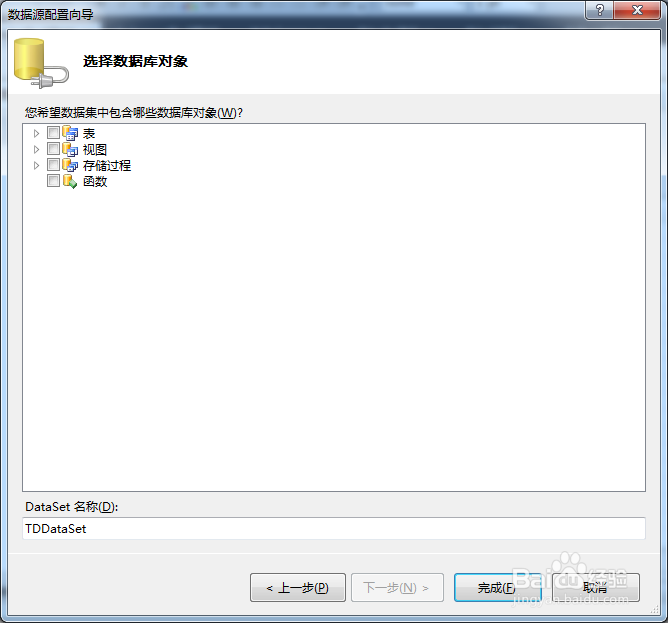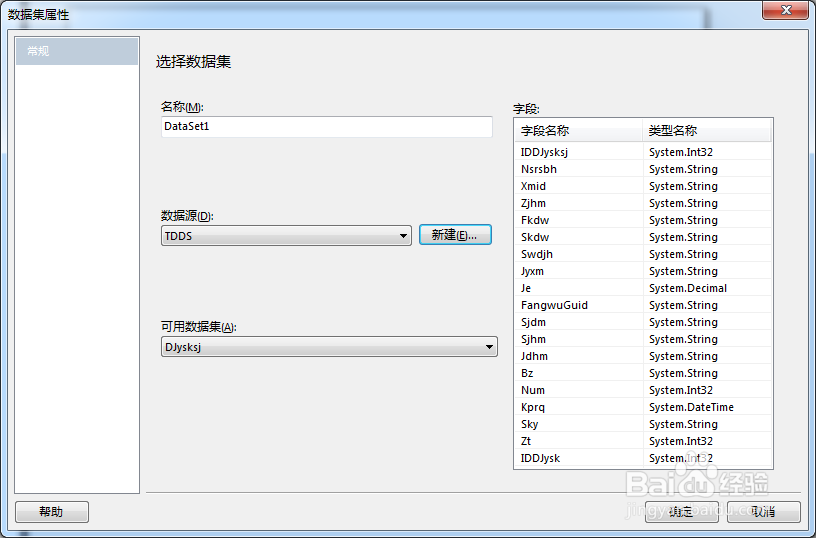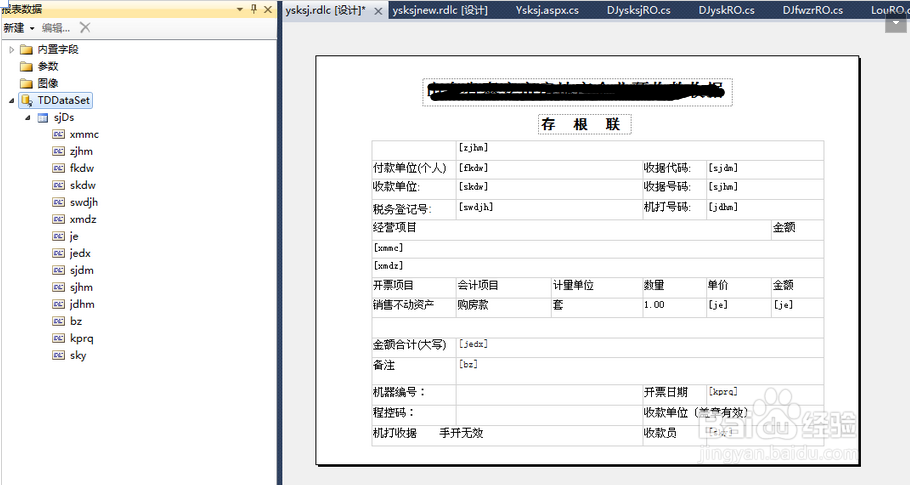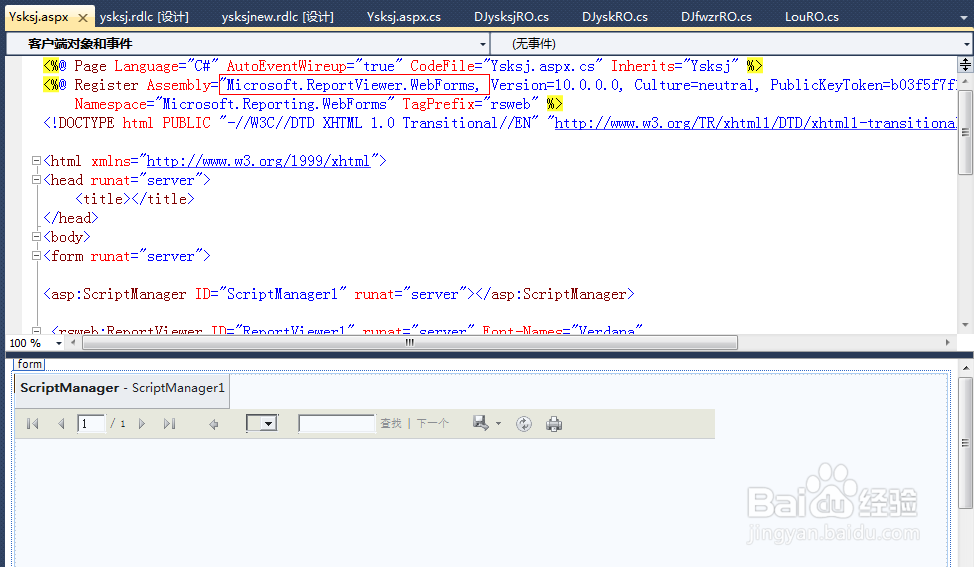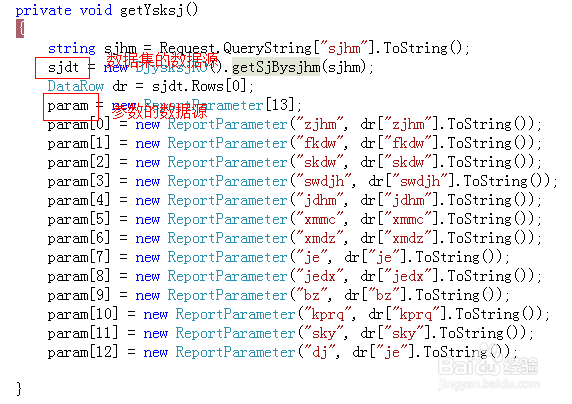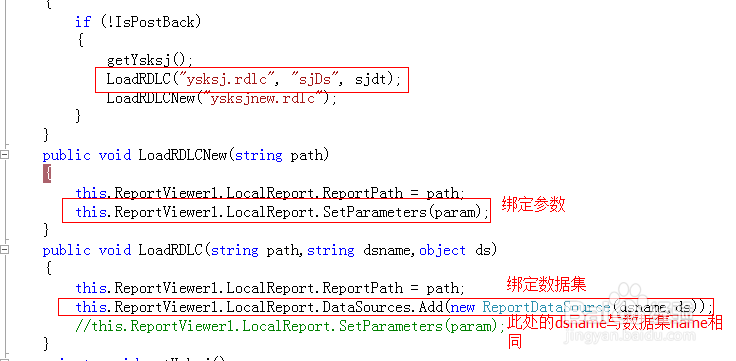VS2010中RDLC的配置与应用
1、右击项目点击添加新项,在原有项目中新建RDLC文件
2、选中报表,命名,点击添加
3、通过工具箱画出需要的版式
4、选中rdlc文件后,视图中会出现报表数据,点击后会在左则出来报表数据列表
5、点击新建-->数据集
6、点击数据源新建
7、选中需要显示的表,如果多个需要显示多个表格的数据,可以创建视图。点击完成后数据源就绑定上去了。其中 DataSet1是新建的报表的名称TDDS是数据源的名白镢梧螂称DJysksj是选择的表的名称也是数据集的名称
8、使用时,将左侧数据集拖动到右侧相应位置
9、新建-->参数。新建完成后,将左侧列表中的参数拖动到右侧相应位置
10、使用:winform可以直接用ReportView将RDLC绑定webform引用winform的ReportView控件
11、数据集的数据源 参数的数据源
12、具体应用
声明:本网站引用、摘录或转载内容仅供网站访问者交流或参考,不代表本站立场,如存在版权或非法内容,请联系站长删除,联系邮箱:site.kefu@qq.com。
阅读量:49
阅读量:74
阅读量:45
阅读量:28
阅读量:27